Anti-Tracking-Software hilft Ihnen, Ihre Online-Identität zu verbergen, und macht es Werbetreibenden schwerer, Ihre Online-Aktivitäten auszuspähen.
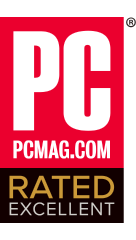
Als ausgezeichnet bewertet
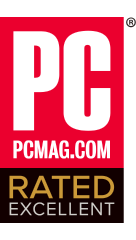
Als ausgezeichnet bewertet
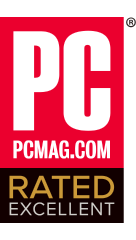
„Moderne Websites fragen Ihren Browser ab, um einen Fingerabdruck zu erzeugen, anhand dessen Sie eindeutig identifiziert werden und Ihre Aktionen verfolgt werden können. Wenn Sie sich Sorgen um Ihre Privatsphäre machen, verwenden Sie Avast AntiTrack, um Fingerprinting zu verhindern.“
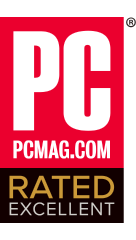
„Moderne Websites fragen Ihren Browser ab, um einen Fingerabdruck zu erzeugen, anhand dessen Sie eindeutig identifiziert werden und Ihre Aktionen verfolgt werden können. Wenn Sie sich Sorgen um Ihre Privatsphäre machen, verwenden Sie Avast AntiTrack, um Fingerprinting zu verhindern.“
12
Anzahl der Tracking-Anfragen pro Seite für die ersten 10.000 Websites
Finden Sie jetzt bei einem Scan heraus, was Websites über Sie wissen.
Der grundlegende Scan zeigt nur einen Teil der von Ihnen hinterlassenen Spuren
Standort
Browser
IP-Adresse
Cookies
Internetdienstanbieter
Betriebssysteme
Aktive Konten
Durch Hackerangriffe, Tracker und Identitätsdiebstahl wird jedoch noch weit mehr über Sie gefunden. Ihr digitaler Fingerabdruck offenbart auch Folgendes:
Internet-Verlauf, Daten Ihrer Familienmitglieder, Bankdaten, Bonität, medizinische Daten, Online-Käufe und Hunderte anderer Informationen.
AntiTrack
Abonnementdetails
Ihr digitaler Fingerabdruck wird analysiert
Der grundlegende Scan zeigt nur einen Teil der von Ihnen hinterlassenen Spuren
Standort
Browser
IP-Adresse
Cookies
Internetdienstanbieter
Betriebssysteme
Aktive Konten
Durch Hackerangriffe, Tracker und Identitätsdiebstahl wird jedoch noch weit mehr über Sie gefunden. Ihr digitaler Fingerabdruck offenbart auch Folgendes:
Internet-Verlauf, Daten Ihrer Familienmitglieder, Bankdaten, Bonität, medizinische Daten, Online-Käufe und Hunderte anderer Informationen.
AntiTrack
Abonnementdetails
Ihr digitaler Fingerabdruck wird analysiert
Mithilfe unserer Anti-Tracking-Software können Sie personalisierte Werbung und mehr abwehren
Websites erfassen Ihre Informationen zur Erstellung eines eindeutigen Profils, sodass Werbetreibende Sie identifizieren können. Unsere Tracker-Blockierung weist Sie auf Tracking-Versuche hin und hilft Ihnen, sie zu stoppen.
Halten Sie Werbetreibende davon ab, Profit aus Ihren Online-Daten zu ziehen
Erschweren Sie es Werbetreibenden, Ihre Online-Aktivitäten oder Browser Einstellungen für personalisierte Werbung zu verwenden. Damit umgehen Sie auch Preisdiskriminierung bei Flugtickets, Gesundheitsvorsorge, Versicherungspolice u. ä.
Halten Sie Ihre wahre Identität geheim
Je mehr Sie im Internet surfen, desto mehr Daten über Ihr Gerät und Ihr Verhalten werden Ihrem digitalen Fingerabdruck hinzugefügt, sodass Werbetreibende Sie noch präziser mit personalisierter Werbung ansprechen können. Wenn Werbetreibende über ausreichend Daten verfügen, können diese Sie mit großer Genauigkeit unter Millionen Besuchern identifizieren.
Holen Sie sich Ihre Privatsphäre zurück
Ihr Browser kann mehr über Sie verraten als viele Ihrer Bekannten – es sei denn, Sie schützen ihn. Und all diese Informationen sind für Werbetreibende, Data-Miner oder auch jeden, der sich an Ihren Computer setzt, offen sichtbar.
Lassen Sie sich benachrichtigen, wenn jemand Sie trackt
Ihre echte Online-Identität verbergen
Gezielte Werbung effektiver fernhalten
Windows-Betriebssystem besser absichern
Warum Inkognito-Modus, VPNs und Werbeblocker allein nicht ausreichen
Werbeblocker, VPNs und andere Funktionen zum Schutz der Privatsphäre sind allesamt wichtige Hilfsmittel, doch ihre Wirksamkeit ist begrenzt, wenn sie einzeln statt alle zusammen verwendet werden. Und das sind die Gründe:
Nicht alle VPNs blockieren Tracking
Ein VPN verschlüsselt Ihre Verbindung, verbirgt Ihren Standort und trägt zum Schutz in öffentlichen WLANs bei. Aber wenn in Ihrem VPN keine Anti-Tracking-Funktionen enthalten sind, können Werbetreibende Sie nach wie vor anhand Ihres Geräts und Ihrer Browser-Daten tracken und identifizieren.
Vergleichen Sie Avast AntiTrack mit anderen Privatsphäre-Tools
AntiTrack
AntiTrack
SecureLine VPN
SecureLine VPN
Inkognito/Privater Modus
Inkognito/Privater Modus
Werbeblocker
Werbeblocker
Warnt Sie vor Tracking-Versuchen
Weist Sie auf Spuren hin, die Sie im Internet hinterlassen
Verhindert das Hinterlassen von "Fingerabdrücken", sodass niemand ein Profil von Ihnen erstellen kann
Zeigt an, wer Sie verfolgt
Stärkt den Privatsphäre-Schutz Ihres Windows-Betriebssystems
Hilft, gezielte Werbung abzuwehren
Verbirgt Ihre IP-Adresse
Verschleiert Ihren tatsächlichen Standort
Schützt Sie in öffentlichen WLANs
Entsperrt blockierte Inhalte
* Der Inkognito-Modus funktioniert nur, wenn Sie bei jedem Besuch einer neuen Seite Ihre private Sitzung öffnen/schließen.
Sehen Sie selbst, wie Anti-Tracking-Software Werbetreibende und andere daran hindert, Sie zu verfolgen.
Online-Bedrohungen besser abwehren
Ihren Privatsphärenstatus überprüfen
Ihr Profil maskieren
Unterbrechungsfrei surfen
Aufdringliche Werbung fernhalten
Ihren bevorzugten Browser absichern
So werden Sie Werbetreibende wieder los.
Verbergen Sie Ihre Online-Identität und stärken Sie Ihre Privatsphäre.
Sie fragen sich möglicherweise ...
Häufig gestellte Fragen (FAQs)
Avast AntiTrack ist ein Tool, das verschiedene Arten der Nachverfolgung im Internet unterbindet und Ihnen so online mehr Anonymität bietet.
Online-Tracking gibt es in vielen Formen. Ein Beispiel sind von Werbetreibenden abgelegte Browser-Cookies, die Benutzern auf Websites folgen. Dies wird als Werbe-Tracking bezeichnet. Websites und Werbeunternehmen können außerdem Ihr Online-Verhalten im gesamten Internet nachverfolgen, um ein Profil Ihrer Person und Ihrer Online-Gewohnheiten zusammenzustellen. Dies nennt man digitales Fingerprinting.
Avast AntiTrack hilft Ihnen, diesen invasiven Formen des Online-Trackings einen Riegel vorzuschieben, indem es Ihren "digitalen Fingerabdruck" verschleiert. Darunter versteht man die eindeutigen Daten, die von Werbeunternehmen zur Identifikation Ihrer Person genutzt werden.
Zwar ist Avast AntiTrack nicht kostenlos erhältlich, doch Sie haben die Möglichkeit, es kostenlos zum Testen für 30 Tage herunterzuladen, um das Programm auszuprobieren, bevor Sie sich für einen verbindlichen Kauf der Vollversion entscheiden. Schauen Sie noch heute im Avast Store vorbei. Sichern Sie sich Avast AntiTrack und andere Apps jetzt zu Bestpreisen.
Zwar ist Avast AntiTrack nicht kostenlos erhältlich, doch Sie haben die Möglichkeit, es kostenlos zum Testen für 30 Tage herunterzuladen, um das Programm auszuprobieren, bevor Sie sich für einen verbindlichen Kauf der Vollversion entscheiden. Schauen Sie noch heute im Avast Store vorbei. Sichern Sie sich Avast AntiTrack und andere Apps jetzt zu Bestpreisen.
Die Online-Privatsphäre ist wichtiger denn je. Etwa 75 % aller Websites, die Sie besuchen, verfolgen Sie und Ihre Online-Aktivitäten. Externe Firmen wie etwa Datenbroker können Ihre Daten sammeln und verkaufen, darunter auch sensible personenbezogene Daten.
Gute Anti-Tracking-Software wie Avast AntiTrack trägt dazu bei, Ihre Online-Identität zu verbergen. Sie hindert Werbetreibende und Datensammler daran, Sie zu tracken. Und sie bietet grundlegenden Privatsphäre-Schutz, wenn Sie surfen oder online arbeiten.
Alle möglichen Unternehmen beteiligen sich an der Online-Nachverfolgung und Datenerfassung. Schließlich ist der Kauf und Verkauf von personenbezogenen Daten ein großes Geschäft.
So sind beispielsweise Werbeunternehmen stark an Web-Tracking interessiert. Sie wollen wissen, was Sie kaufen möchten. Außerdem möchten sie wissen, wieviel Geld Sie ausgeben können. Es könnte Firmen geben, die Ihre personenbezogenen Daten derzeit im Internet anbieten oder erwerben. Sie könnten Ihre Daten Versicherungsunternehmen anbieten. Online-Händler oder -Läden, die mit Ihren Hobbys und Freizeitbeschäftigungen verbunden sind, könnten ebenfalls Zugriff erhalten. Und natürlich wollen die großen Big-Tech-Firmen wissen, wie Sie ihre Hardware verwenden. Sogar Ihr Betriebssystem könnte Sie verfolgen. Es könnte sogar offenlegen, was Sie auf Ihrem Gerät tun.
Anti-Tracking-Software kann zusätzlichen Schutz für Ihre Privatsphäre bieten. Sie blockiert die von Websites oder Werbetreibenden verwendeten Tracking-Verfahren, mit denen dieses Ihre Online-Aktivitäten überwachen wollen. Sie kann helfen, gezielte Werbung und Werbe-Tracking einzuschränken. Anti-Tracking-Software ist wichtig. Sie sollten sie allerdings mit anderer Software zum Schutz der Privatsphäre kombinieren, beispielsweise Avast SecureLine VPN. Dadurch erhalten Sie mehrschichtigen Schutz für Ihre Online-Privatsphäre.
Anti-Tracking-Software allein bietet keinen Schutz vor Malware und Viren. Sie trägt dazu bei, dass Werbetreibende und Tracker Ihre Daten nicht sammeln und weitergeben können. Zudem hilft Anti-Tracking-Software dabei, Ihr Online-Verhalten zu verbergen, z. B. beim Surfen und Einkaufen. Die Verwendung von Anti-Tracking-Software verbessert den Schutz Ihrer Online-Privatsphäre, sodass Ihre privaten Daten umfassend geschützt bleiben. Nutzen Sie zur leichten Erkennung und Entfernung versteckter Malware oder anderer Bedrohungen Avast Free Antivirus.
Weitere FAQs finden Sie in unserem Support Center
Das könnte Sie auch interessieren:
Fast geschafft!
Schließen Sie die Installation ab, indem Sie auf die heruntergeladene Datei unten klicken und den Anweisungen folgen.
Download wird vorbereitet ...
Hinweis: Falls Ihr Download nicht automatisch startet, klicken Sie bitte hier.
Wichtige Informationen zu Ihrem Abonnement
Was ist ein Abonnement
Ein Abonnement ist das Versprechen von Avast an Sie, unseren Kunden, dass wir kontinuierlich daran arbeiten werden, Sie virtuell zu schützen, zu optimieren und zu vernetzen, und zwar gegen eine jährliche Gebühr, die wir über Ihre Bankkarte oder Ihr PayPal-Konto abrechnen. Ihre Abonnementgebühr ermöglicht es Avast, Sie mit dem von Ihnen abonnierten Dienst zu unterstützen, bis Sie Ihr Abonnement kündigen. Wenn Ihr Abonnement abgelaufen ist, können wir Ihnen hier helfen.
Der gewählte Zeitraum, für den Sie zahlen, wird in Monaten gemessen und kann einen Monat, ein Jahr oder mehrere Jahre lang sein, je nachdem, welchen Dienst Sie bei Avast abonniert haben. Am Ende des ausgewählten Zeitraums, für den Sie bezahlt haben, wird Avast automatisch Ihre gespeicherten Zahlungsdaten für Sie belasten, um einen kontinuierlichen, ununterbrochenen Service zu gewährleisten.
Bedingungen für die automatische Erneuerung und Preisgestaltung
Für den nächsten Abonnementzeitraum wird eine Gebühr zum dann aktuellen veröffentlichten Preis erhoben. Die Gebühren werden über Ihre gespeicherten Zahlungsdaten bis zu 35 Tage vor dem Jahrestag Ihres Avast-Abonnements abgerechnet. Änderungen dieser Gebühren sind vorbehalten. Bei Jahresabonnements benachrichtigen wir Sie bis zu 65 Tage vor dem Jahrestag Ihres Abonnements, um Sie an den Jahrestag sowie an die Abonnementgebühr zu erinnern, die für den folgenden Zeitraum in Rechnung gestellt wird.
Avast Produkte werden als fortlaufende Abonnements verkauft, ein Begriff, der den ununterbrochenen Support beschreibt, den wir Ihnen über unsere Software für die Dauer Ihres Abonnements bieten. Das bedeutet, dass Ihr Abonnement ohne Unterbrechung weiterläuft, es sei denn, Sie kündigen es manuell vor dem nächsten Abrechnungsdatum oder für den Fall, dass wir Ihre gespeicherten Zahlungsdaten bei Fälligkeit nicht belasten können. Wir wenden dieses Konzept des fortlaufenden Abonnements an, um sicherzustellen, dass Ihr Service nie unterbrochen wird und Sie weiterhin von unserem Serviceangebot profitieren.
Avast bietet Ihnen viele verschiedene Dienste an, die Sie im Jahresabonnement erwerben können. Um Ihnen den Einstieg in unsere marktführenden Dienste zu erleichtern, gewähren wir häufig einen Rabatt auf das erste Jahr dieses Abonnements. Das bedeutet, dass Ihr erster Zahlungszeitraum im Vergleich zu den folgenden Zeiträumen möglicherweise günstiger ist. Diesen Preisunterschied teilen wir Ihnen mit, wenn Sie sich zum ersten Mal für unseren Dienst entscheiden. Vor dem Jahrestag Ihres Abonnements teilen wir Ihnen die Gebühren für den nächsten Zahlungszeitraum durch eine Zahlungserinnerung mit.
Abonnement-Updates, Kündigungen und Rückerstattungen
Avast belastet nur Ihre gespeicherte Zahlungsmethode und hat keine andere Möglichkeit, Ihnen Ihren laufenden Avast-Dienst in Rechnung zu stellen. Das bedeutet, dass Sie dafür verantwortlich sind, Ihre eigene Zahlungsmethode beim ersten Kauf zu speichern und sie auf dem neuesten Stand zu halten, um sicherzustellen, dass Ihr Dienst während der gesamten Abonnementdauer und der Partnerschaft zu uns ununterbrochen läuft. Sie können Ihr Abonnement über das Avast-Konto kündigen, das mit der E-Mail-Adresse verbunden ist, die Sie für den Kauf des Abonnements verwendet haben. Weitere Informationen und Anleitungen dazu finden Sie hier.
Sie können eine Rückerstattung beantragen, indem Sie sich innerhalb von 30 Tagen nach Ihrem ersten Abonnement oder dem Jahrestag Ihres Abonnements hier an den Avast-Kundensupport wenden. Weitere allgemeine Informationen zu Abonnements und Verlängerungen finden Sie hier.
Verantwortung der Kunden
Wir nehmen unsere Verpflichtung Ihnen gegenüber sehr ernst, aber wir sind auch darauf angewiesen, dass Sie sich anmelden oder unsere Software herunterladen, installieren und regelmäßig aktualisieren. Dies ist wichtig, da wir den Dienst, den Sie abonniert haben, weiter verbessern und ausbauen, und wir möchten, dass Sie weiterhin von unseren Bemühungen zu Ihren Gunsten profitieren können. Diese laufenden Verbesserungen und Erweiterungen unterliegen weiterhin der EULA von Avast, die Sie hier nachlesen können.